※ 日時 : 5月28日(土)9:30~11:45
※ 場所 : 深谷公民館ITルーム
※ 利用者 :8名(男性3名、女性5名)、相談員:7名
※ 相談内容
(1) Word
(a) 桁区切りの説明
(b) 縦書きの方法
(2) Excel
(a) 表作成
・ セルの結合 ・ 文字の入力
(3) インターネット、メール
(a) 地図情報の調べ方
(4) その他のソフトウェア
なし
(5) ハードディスク関連、CD-R、DVD-R、SDカード等及びパソコン操作全般に関すること
(a) デジカメに保存してある写真ファイルをパソコンのピクチャーフォルダーに
コピーする方法
(b) マイドキュメントやピクチャーフォルダーに保存してあるファイルをUSBメモリーに
コピーする方法
(c) 写真の印刷
プリンターの設定(プリンター選択、用紙選択)
(6) その他
(a) 「のんびり入力」復習
・ マウス操作 ・ 文字変換 ・ 方向キーの操作
(b) Windows 10 へのアップグレード後の使い方
・ 自動再生の設定 ・ 写真を開く設定プログラムの選択
・ IMEツールの開き方
本日はお疲れ様でした(KH)
 ◇日 時:5月25日(水) 9:00~11:45
◇日 時:5月25日(水) 9:00~11:45
◇場 所:上柴公民館 ITルーム
◇受講者:24名(男性9名、女性13名、欠席2名)
◇内 容:
今回は中盤の5日目、デジカメ写真や地図を使った案内状です。
・最初に、背景に色を付けたりページ罫線を付ける。
・入力した文字をワードアートに変換。
・デジカメ写真を挿入し、文字列の折り返しや回転などの編集。
・図形に写真を埋め込む(写真で塗りつぶす)。
・縦書きのワードアート。
・ドロップキャップを付ける。
・スクリーンショットで地図を貼り付ける。
*感想
ページ罫線やデジカメ写真の編集、ドロップキャップなど内容が盛り沢山でした。
前半で「名前を付けて保存」をやりましたが、
かなりの方々が戸惑っていました。それは『保存場所』が探せないのが原因のようでした。
『保存場所』は、「ドキュメント」や「リムーバブルディスク」など
がありますので、パソコンを使う回数を増やして操作に慣れるようにしましょう。
自宅で分からないことがありましたら、利用相談に来てください。
本日はお疲れ様でした。(koshi)
☆日時 5月25日(水)
☆場所 上柴公民館
☆参加者 10名 女性3名男性7名
本日は会員向けの研修を行いました。
講師機の立ち上げ方
プロジェクターの電源の入れ方
プロジェクターの電源の落とし方
ブログの書き方
講師の先生の丁寧な説明でよく理解できました。
会員研修なので、わきあいあいとした雰囲気の中、スムーズに研修が終了しました。
(も)
※ 日時 : 5月20日(金)13:30~15:45
※ 場所 : 深谷公民館ITルーム
※ 利用者 : 12名(男性9名、女性3名)、相談員:5名
※ 相談内容
(1) Word
(a) 註線の挿入、変更方法
(2) Excel
(a) 作成した表の表示が変わってしまって元に戻せない
→ 表示形式を「標準」に設定
(b) 二つのファイルをSheet1+Sheet2に統合したい
→ シートをコピー/貼付けで実行
(3) インターネット、メール
(a) Internet Explorer の初期画面が google になっていて、これをYahoo Japan
にしたい → やり方を説明
(b) YouTube に動画をアップロードしたい
→ アップロードの方法を説明
(c) iCloudメールでアドレス帳作成及び署名をやりたい
・ 住所録メニューから作成
・ 署名機能なし
(d) ホームページからコピーした画像ファイルがぼけるまたは大きくならない
→ 画像ファイルの画素数が小さかったのではないか
(4) その他のソフトウェア
(a) Kingsoft Word
① はがきの初期設定の方法
・ 縦書き設定 ・ 文字方向、印刷の向きの設定 ・ 余白設定
② 表作成方法
(b) Kingsoft Excel
連絡網の作り方
(c) DVD-R に印刷したい
「らくちんCDダイレクトプリント」をインストールしてもらう
(5) ハードディスク関連、CD-R、DVD-R、SDカード等及びパソコン操作全般に関すること
(a) 不要ソフトを間違ってインストールしてしまった
→ アンインストールした
(b) インターネットをやっているとおかしな画面が出てくる
→ マルウェア検査ソフトのインストールをアドバイスした
(c) DVDの中の Word や Excel のファイルを編集できない
→ USBメモリーにファイルをコピーしてから編集した
(d) スキャナーを使って保存したファイルの保存場所が分からない
→ 保存場所を確認
(e) JPGファイル、PDFファイルの開き方
(f) ピクチャーフォルダーを削除してしまった
→ ごみ箱にもないので復活できず
(6) その他
(a) 自習(Excelで表作成)
(b) 自習(Excel入門)
(c) 自習(のんびり入力)
(d) Windows 10 のアップグレードが始まってしまった
→ ・ Windows 10 のセットアップの完了
・ Windows 7 に戻す手順について説明
(e) Windows 7 が Windows 10 になってしまった
→ 特に問題ないのでそのまま使うようアドバイス
(f) アプリアップデートのメッセージ → インターネットに接続したらOK
(g) Windows 10 「IMEが無効です」となる
→ IMEは入力モードを右クリックして機能を選択
本日はお疲れ様でした(KH)
※ 場所 : 深谷公民館ITルーム
※ 利用者 : 12名(男性9名、女性3名)、相談員:5名
※ 相談内容
(1) Word
(a) 註線の挿入、変更方法
(2) Excel
(a) 作成した表の表示が変わってしまって元に戻せない
→ 表示形式を「標準」に設定
(b) 二つのファイルをSheet1+Sheet2に統合したい
→ シートをコピー/貼付けで実行
(3) インターネット、メール
(a) Internet Explorer の初期画面が google になっていて、これをYahoo Japan
にしたい → やり方を説明
(b) YouTube に動画をアップロードしたい
→ アップロードの方法を説明
(c) iCloudメールでアドレス帳作成及び署名をやりたい
・ 住所録メニューから作成
・ 署名機能なし
(d) ホームページからコピーした画像ファイルがぼけるまたは大きくならない
→ 画像ファイルの画素数が小さかったのではないか
(4) その他のソフトウェア
(a) Kingsoft Word
① はがきの初期設定の方法
・ 縦書き設定 ・ 文字方向、印刷の向きの設定 ・ 余白設定
② 表作成方法
(b) Kingsoft Excel
連絡網の作り方
(c) DVD-R に印刷したい
「らくちんCDダイレクトプリント」をインストールしてもらう
(5) ハードディスク関連、CD-R、DVD-R、SDカード等及びパソコン操作全般に関すること
(a) 不要ソフトを間違ってインストールしてしまった
→ アンインストールした
(b) インターネットをやっているとおかしな画面が出てくる
→ マルウェア検査ソフトのインストールをアドバイスした
(c) DVDの中の Word や Excel のファイルを編集できない
→ USBメモリーにファイルをコピーしてから編集した
(d) スキャナーを使って保存したファイルの保存場所が分からない
→ 保存場所を確認
(e) JPGファイル、PDFファイルの開き方
(f) ピクチャーフォルダーを削除してしまった
→ ごみ箱にもないので復活できず
(6) その他
(a) 自習(Excelで表作成)
(b) 自習(Excel入門)
(c) 自習(のんびり入力)
(d) Windows 10 のアップグレードが始まってしまった
→ ・ Windows 10 のセットアップの完了
・ Windows 7 に戻す手順について説明
(e) Windows 7 が Windows 10 になってしまった
→ 特に問題ないのでそのまま使うようアドバイス
(f) アプリアップデートのメッセージ → インターネットに接続したらOK
(g) Windows 10 「IMEが無効です」となる
→ IMEは入力モードを右クリックして機能を選択
本日はお疲れ様でした(KH)
◇日時 5月18日(水曜日)AM9:00~11:45
◇場所 上柴公民館 ITルーム
◇参加 24名(男性10名、女性13名、欠席1名)
Word講座8回コースの4回目、皆さん『波』に乗ってきたところでしょうか~~~?
今日はテキスト60ページ、「図の使い方講座」 です。
まず「オブジェクト」とは・・・・
文書に配置する文字以外のパーツの事です。
・図形(丸や四角など)
・画像(写真やイラスト)
・オンライン画像
・テキストボックス
・ワードアート
使うときは、[挿入]タブから。
移動、コピー、拡大縮小、変形、回転、整列、順序変更
マウス操作で↑↑これぜーんぶやったんですよ!!
覚えてますか??
@@@@質問1
直線をまっすぐ横又は縦に引く時、使用するキーは?
・
・
・
・
・
Shiftキー ですよーー
@@@@質問2
オブジェクトをコピーするとき、何のキーを押しながらドラッグする?
・
・
・
・
・
Ctrlキー ですー
@@@@@質問3
オブジェクトの大きさを変更するとき、縦横比を変えずに行うためには何のキーを押しながら?
・
・
・
・
・
Shiftキー でしたーーー
ややこしいけど、オブジェクト操作に慣れてくると、
とっても大事!
是非覚えて下さいね
私からの お・ま・け
線路を書いてみましょう
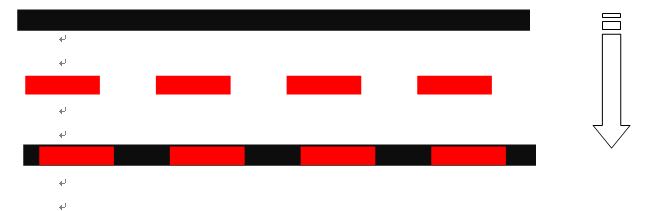
① 図形で直線を引く Shiftキーを押しながら
② 太さ16ポイント、色は黒
③ 出来た線をコピー貼り付けCtrlキー+Dキー
④ コピーした線は太さ14ポイント、色は赤、線の種類を破線にする
⑤ 破線を実線の上に重ねる
※破線の色を白にすると見えなくなっちゃうので赤にしました。
笑わないでね
次週5回目も頑張って下さい【む】
◇場所 上柴公民館 ITルーム
◇参加 24名(男性10名、女性13名、欠席1名)
Word講座8回コースの4回目、皆さん『波』に乗ってきたところでしょうか~~~?
今日はテキスト60ページ、「図の使い方講座」 です。
まず「オブジェクト」とは・・・・
文書に配置する文字以外のパーツの事です。
・図形(丸や四角など)
・画像(写真やイラスト)
・オンライン画像
・テキストボックス
・ワードアート
使うときは、[挿入]タブから。
移動、コピー、拡大縮小、変形、回転、整列、順序変更
マウス操作で↑↑これぜーんぶやったんですよ!!
覚えてますか??
@@@@質問1

直線をまっすぐ横又は縦に引く時、使用するキーは?
・
・
・
・
・
Shiftキー ですよーー
@@@@質問2

オブジェクトをコピーするとき、何のキーを押しながらドラッグする?
・
・
・
・
・
Ctrlキー ですー
@@@@@質問3

オブジェクトの大きさを変更するとき、縦横比を変えずに行うためには何のキーを押しながら?
・
・
・
・
・
Shiftキー でしたーーー

ややこしいけど、オブジェクト操作に慣れてくると、
とっても大事!
是非覚えて下さいね

私からの お・ま・け
線路を書いてみましょう
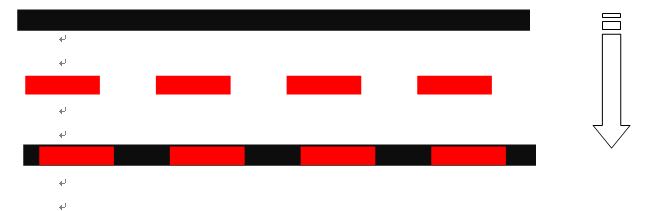
① 図形で直線を引く Shiftキーを押しながら
② 太さ16ポイント、色は黒
③ 出来た線をコピー貼り付けCtrlキー+Dキー
④ コピーした線は太さ14ポイント、色は赤、線の種類を破線にする
⑤ 破線を実線の上に重ねる
※破線の色を白にすると見えなくなっちゃうので赤にしました。
笑わないでね

次週5回目も頑張って下さい【む】
◇日 時 5月18日(水)13:00~15:00
◇場 所 上柴公民館 ITルーム
◇受講者 8名(男性8名、女性3名)
本日は、会員向け研修会を行いました。
ホームページの概要について学びました。
なかなか難しいものですね・・・。
講師も勉強が必要です!!
(siba)
◇場 所 上柴公民館 ITルーム
◇受講者 8名(男性8名、女性3名)
本日は、会員向け研修会を行いました。
ホームページの概要について学びました。
なかなか難しいものですね・・・。
講師も勉強が必要です!!
(siba)
◇日 時 5月17日(月)9:00~11:45
◇場 所 深谷公民館 ITルーム
◇受講者 18名(女性13名、男性5名)
EXCEL入門2日目
鈴木先生からITサポータ深谷のHPの紹介がありました
講習風景がディスプレイに表示されてましたね、
また月に4回PC利用相談が開催されている旨の案内がありました。
いよいよUSBメモリが配布され各自USBジャックに挿入して数秒
自動再生画面が表示されました、
次に自動再生画面の“フォルダを開いてファイルを表示”をクリックでした、
講習用のファイルをPCのドキュメントにコピーしてから
USBメモリを安全に外す作業をし、USBメモリを外しました、
罫線を引く順序は→格子を作ってから→外枠を引くが決まりでした、
フォントの選択とフォントサイズの調整、
タイトルなど各項目の中央揃え等々、 ここまでは1日目の復讐でした。
2日目のメインは数式入力です
まず、数式の入力は日本語OFFです、
〇以下の方法で入力が説明がされました
入力するセルを指定してから最初に
「=」を入力し数式を入力後ENTERで確定でした、これ基本
(1) 四則演算子 足し算・引き算・掛け算・割り算
(2) セル参照
(3) オートSUM ホームタグの右から3番目のΣオートSUM
(4) ΣオートSUMの右の▼の中の 合計・平均・数値の個数・最大・最小その他の関数
(5) 上記(1)~(4)の活用で複雑な表計算が実現できました。
(6) 表の装飾→桁区切り 小数点以下の切り上げ切り下げ 通貨表示(¥)等
〇類似作業は計算式の複写(オートフィル)
〇複雑な罫線を引いた表にオートフィルかけるとき表を乱さないために
オプション機能が用意されていました。
最後に鈴木先生からEXCELで住所録を作るときの必殺技が披露されました
郵便番号入力で住所が表示されました、みなさん!?!?!でしたね、ご利用ください。
◇場 所 深谷公民館 ITルーム
◇受講者 18名(女性13名、男性5名)
EXCEL入門2日目
鈴木先生からITサポータ深谷のHPの紹介がありました
講習風景がディスプレイに表示されてましたね、
また月に4回PC利用相談が開催されている旨の案内がありました。
いよいよUSBメモリが配布され各自USBジャックに挿入して数秒
自動再生画面が表示されました、
次に自動再生画面の“フォルダを開いてファイルを表示”をクリックでした、
講習用のファイルをPCのドキュメントにコピーしてから
USBメモリを安全に外す作業をし、USBメモリを外しました、
罫線を引く順序は→格子を作ってから→外枠を引くが決まりでした、
フォントの選択とフォントサイズの調整、
タイトルなど各項目の中央揃え等々、 ここまでは1日目の復讐でした。
2日目のメインは数式入力です
まず、数式の入力は日本語OFFです、
〇以下の方法で入力が説明がされました
入力するセルを指定してから最初に
「=」を入力し数式を入力後ENTERで確定でした、これ基本
(1) 四則演算子 足し算・引き算・掛け算・割り算
(2) セル参照
(3) オートSUM ホームタグの右から3番目のΣオートSUM
(4) ΣオートSUMの右の▼の中の 合計・平均・数値の個数・最大・最小その他の関数
(5) 上記(1)~(4)の活用で複雑な表計算が実現できました。
(6) 表の装飾→桁区切り 小数点以下の切り上げ切り下げ 通貨表示(¥)等
〇類似作業は計算式の複写(オートフィル)
〇複雑な罫線を引いた表にオートフィルかけるとき表を乱さないために
オプション機能が用意されていました。
最後に鈴木先生からEXCELで住所録を作るときの必殺技が披露されました
郵便番号入力で住所が表示されました、みなさん!?!?!でしたね、ご利用ください。
(椎)
◇日 時 5月16日(月)8:50~11:45 
◇場 所 深谷公民館 ITルーム
◇受講者 18名(男性5名、女性13名)
[講座内容]
1.Excelって何ができる?(表計算ソフトとは?)
2.Excelの基本操作(起動と終了、画面構成、ブックとシート)
3.文字の入力(データ入力と修正、連続データの入力、列幅や行の高さの変更)
4.表の装飾(罫線を引く、文字の装飾、セル内の配置)
5.表の印刷(印刷プレビュー、印刷)
 Excelは人気の講座ということで今回も定員になり、皆さん熱心に受講していました。
Excelは人気の講座ということで今回も定員になり、皆さん熱心に受講していました。
 最初に講座データを使って「Excelって何ができる?」という体験をしました。
最初に講座データを使って「Excelって何ができる?」という体験をしました。
[表作成・計算] 入力したデータを修正すると、自動的に再計算してくれたり・・・
[グラフ] 入力したデータからすぐにグラフができたり・・・
[データベース] 住所録の管理では、ボタン一つで並び替えや抽出ができたり・・・
簡単な操作で画面が変わるのを見て、皆さんから少~し感動した声が聞こえました
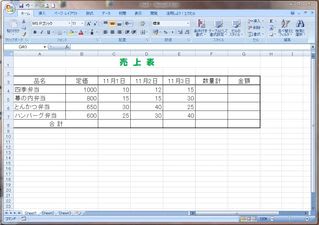
今日は、[表作成]データの入力、装飾を勉強し、『売上表』を作成し印刷しました。
・Excelでは、マウスポインタの形が色々に変わり形によって出来る操作が決まっています。
思ったとおりのマウスの形になるが大変ですが、ゆっくり確認ながら操作しましょう。
・「オートフィル」は、規則的に連続するデータを入力するのにとても便利です。
1月 2月 3月・・・ 月曜日 火曜日 水曜日・・・etc
[グラフ] [データベース]は、体験紹介のみで講座内容には入っていませんが、
Excelは色々なことができてとても便利だなぁ~ということがわかって頂けたと思います。
最初の基本をしっかり覚えて練習し、表作成に挑戦してみてくださいね。
こらからもっともっと「Excelってすご~い!」と感動することがた~くさんありますよ
明日は、計算式の入力と関数を勉強します。
受講生の皆さん、お疲れ様でした
 (せ)
(せ)

◇場 所 深谷公民館 ITルーム
◇受講者 18名(男性5名、女性13名)
[講座内容]
1.Excelって何ができる?(表計算ソフトとは?)
2.Excelの基本操作(起動と終了、画面構成、ブックとシート)
3.文字の入力(データ入力と修正、連続データの入力、列幅や行の高さの変更)
4.表の装飾(罫線を引く、文字の装飾、セル内の配置)
5.表の印刷(印刷プレビュー、印刷)
 Excelは人気の講座ということで今回も定員になり、皆さん熱心に受講していました。
Excelは人気の講座ということで今回も定員になり、皆さん熱心に受講していました。 最初に講座データを使って「Excelって何ができる?」という体験をしました。
最初に講座データを使って「Excelって何ができる?」という体験をしました。[表作成・計算] 入力したデータを修正すると、自動的に再計算してくれたり・・・
[グラフ] 入力したデータからすぐにグラフができたり・・・
[データベース] 住所録の管理では、ボタン一つで並び替えや抽出ができたり・・・
簡単な操作で画面が変わるのを見て、皆さんから少~し感動した声が聞こえました

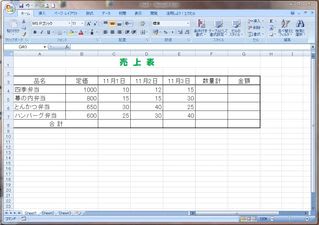
今日は、[表作成]データの入力、装飾を勉強し、『売上表』を作成し印刷しました。
・Excelでは、マウスポインタの形が色々に変わり形によって出来る操作が決まっています。
思ったとおりのマウスの形になるが大変ですが、ゆっくり確認ながら操作しましょう。
・「オートフィル」は、規則的に連続するデータを入力するのにとても便利です。
1月 2月 3月・・・ 月曜日 火曜日 水曜日・・・etc
[グラフ] [データベース]は、体験紹介のみで講座内容には入っていませんが、
Excelは色々なことができてとても便利だなぁ~ということがわかって頂けたと思います。
最初の基本をしっかり覚えて練習し、表作成に挑戦してみてくださいね。
こらからもっともっと「Excelってすご~い!」と感動することがた~くさんありますよ

明日は、計算式の入力と関数を勉強します。
受講生の皆さん、お疲れ様でした

 (せ)
(せ)
※ 日時 : 5月14日(土)9:30~11:45
※ 場所 : 深谷公民館ITルーム
※ 利用者 :12名(男性8名、女性4名)、相談員:7名
※ 相談内容
(1) Word
(a) USBメモリー内の文書を編集して、パソコンのドキュメントフォルダーに
保存する方法
(b) テキストボックスを使って、連絡網を作成する方法
(c) 深谷市のホームページからふっかちゃんのイラストをダウンロードし、
Word文書に挿入する方法
(d) 表の作成方法、編集方法
(e) 宛名印刷の方法
(f) 基本的な使用方法
・ 余白設定方法 ・ フォントサイズの設定方法 ・ 写真の挿入方法
・ テキストボックスの使い方 ・ ファイルの開き方
(2) Excel
(a) 名簿の編集方法
・ 任意の位置のセルを削除する方法 ・ セルの塗りつぶしの方法
(b) 宛名印刷用住所録の作成方法
(c) 基本的な表の作成方法
・ 罫線の引き方 ・ セルサイズの変更方法 ・ 文字の入力方法
・ セルの結合方法
(3) インターネット、メール
なし
(4) その他のソフトウェア
(a) 「King Soft」 使い方を説明
(b) 「筆ぐるめ」 の使い方
・ 文字の色の変更方法
(c) 「ペイント」で写真に文字を入れる方法
(5) ハードディスク関連、CD-R、DVD-R、SDカード等及びパソコン操作全般に関すること
(a) デジカメで撮った写真をパソコンで見る方法
(b) USBメモリーの使い方
・ USBメモリーに保存したファイルの削除方法
・ USBメモリーに保存したファイルを別のUSBメモリーにコピーする方法
(c) SDカードに保存したファイルをパソコンに移動する方法(Windows 8)
(6) その他
(a) 文字入力練習
本日はお疲れ様でした(KH)
※ 場所 : 深谷公民館ITルーム
※ 利用者 :12名(男性8名、女性4名)、相談員:7名
※ 相談内容
(1) Word
(a) USBメモリー内の文書を編集して、パソコンのドキュメントフォルダーに
保存する方法
(b) テキストボックスを使って、連絡網を作成する方法
(c) 深谷市のホームページからふっかちゃんのイラストをダウンロードし、
Word文書に挿入する方法
(d) 表の作成方法、編集方法
(e) 宛名印刷の方法
(f) 基本的な使用方法
・ 余白設定方法 ・ フォントサイズの設定方法 ・ 写真の挿入方法
・ テキストボックスの使い方 ・ ファイルの開き方
(2) Excel
(a) 名簿の編集方法
・ 任意の位置のセルを削除する方法 ・ セルの塗りつぶしの方法
(b) 宛名印刷用住所録の作成方法
(c) 基本的な表の作成方法
・ 罫線の引き方 ・ セルサイズの変更方法 ・ 文字の入力方法
・ セルの結合方法
(3) インターネット、メール
なし
(4) その他のソフトウェア
(a) 「King Soft」 使い方を説明
(b) 「筆ぐるめ」 の使い方
・ 文字の色の変更方法
(c) 「ペイント」で写真に文字を入れる方法
(5) ハードディスク関連、CD-R、DVD-R、SDカード等及びパソコン操作全般に関すること
(a) デジカメで撮った写真をパソコンで見る方法
(b) USBメモリーの使い方
・ USBメモリーに保存したファイルの削除方法
・ USBメモリーに保存したファイルを別のUSBメモリーにコピーする方法
(c) SDカードに保存したファイルをパソコンに移動する方法(Windows 8)
(6) その他
(a) 文字入力練習
本日はお疲れ様でした(KH)

◇日 時 5月11日(水)9:00~11:45
◇場 所 上柴公民館 ITルーム
◇受講者 24名(男性8名、女性13名、欠席3名)
 「Word(基本&応用)講座」8回シリーズの第3回です。
「Word(基本&応用)講座」8回シリーズの第3回です。第3回は「イラストや写真入りのチラシ・ポスター」の作成をしました。
Wordには色々な機能があります。
色や配置などの上手な使い方を学び、装飾されたチラシ文書に挑戦しました。
・ ワードアート・・・色の変更、グラデーション、特殊効果(波型)をつける
・ 図 形・・・リボン、吹き出し、円
・ 画 像・・・デザインの変更
・ テキストボックス・・・文書内の自由な位置に配置できる
皆さん、ビジュアルを工夫して華やかな文書が完成しました

今日作成したチラシです「フラワーアレンジメント」

「お家でこのチラシを出したいのですが・・・・ 」

【保存先から保存したファイルを開く方法】
保存先のフォルダーを開いて、ファイルをダブルクリックすると、ワードが起動してファイルが開きます。
「エクスプロ-ラ-」→「ドキュメント」→「Word講座」→「フラワーアレンジメント」
 講習会を思い出しテキストを見ながら、またチラシを作ってみてはいかがですか?
講習会を思い出しテキストを見ながら、またチラシを作ってみてはいかがですか?「ITサポーター深谷」HPのスケジュールに利用相談の日程があります。
わからないことがありましたら利用相談にみえて下さ~い。
講習会にも少しずつ慣れ、受講生同士でお話もはずみ、和やかな雰囲気になってきた様子でした

次回の第4回は「図の使い方講座(オブジェクトの操作)」です。
皆さん、お疲れ様でした。 8回シリーズ頑張りましょう

 (せ)
(せ)









